ขอแสดงความยินดีกับ จอภาพแบบพกพา DroiX PM14 4K ใหม่ของคุณ! การเริ่มต้นใช้งานคู่มือจอภาพแบบพกพา DroiX PM14 4K นี้ถูกสร้างขึ้นเพื่อช่วยคุณในการเริ่มต้น โดยไม่เพียงแต่แสดงวิธีใช้จอภาพเท่านั้น แต่ยังเน้นคุณสมบัติและตัวเลือกการเชื่อมต่อต่างๆ ที่คุณอาจยังไม่คุ้นเคย นอกจากนี้ เรายังได้รวบรวมเคล็ดลับที่เป็นประโยชน์และขั้นตอนการแก้ปัญหาในกรณีที่คุณพบปัญหาใดๆ
สําหรับคําถามหรือปัญหาใด ๆ เกี่ยวกับจอภาพแบบพกพาของคุณ #
ที่ GPD Store เรามีความภาคภูมิใจอย่างยิ่งในการให้บริการลูกค้าที่ยอดเยี่ยมทั้งก่อนและหลังการซื้อของคุณ หากคุณมีคําถามหรือประสบปัญหาใดๆ กับผลิตภัณฑ์ที่คุณซื้อจากเรา โปรดอย่าลังเลที่จะ ติดต่อ เราพร้อมเสมอและยินดีที่จะช่วยเหลือ เพื่อให้มั่นใจว่าคําถามของคุณจะได้รับคําตอบและปัญหาใด ๆ จะได้รับการแก้ไขทันที
ตรวจสอบเนื้อหาของกล่อง #
ก่อนใช้ จอภาพแบบพกพา สิ่งสําคัญคือต้องตรวจสอบว่ามีส่วนประกอบที่จําเป็นทั้งหมดรวมอยู่ด้วย
DroiX PM14 รุ่นหน้าจอสัมผัส #

สําหรับรุ่นหน้าจอสัมผัส DroiX PM14: คุณควรหาสาย HDMI เป็น Mini HDMI, สาย USB Type-C เป็น Type-C และสายไฟ USB-A เป็น Type-C สําหรับรุ่นหน้าจอสัมผัส จะมีสายเคเบิลข้อมูล USB-A เป็น Type-C เพิ่มเติมด้วย
DroiX PM14 รุ่นหน้าจอแบบไม่สัมผัส #
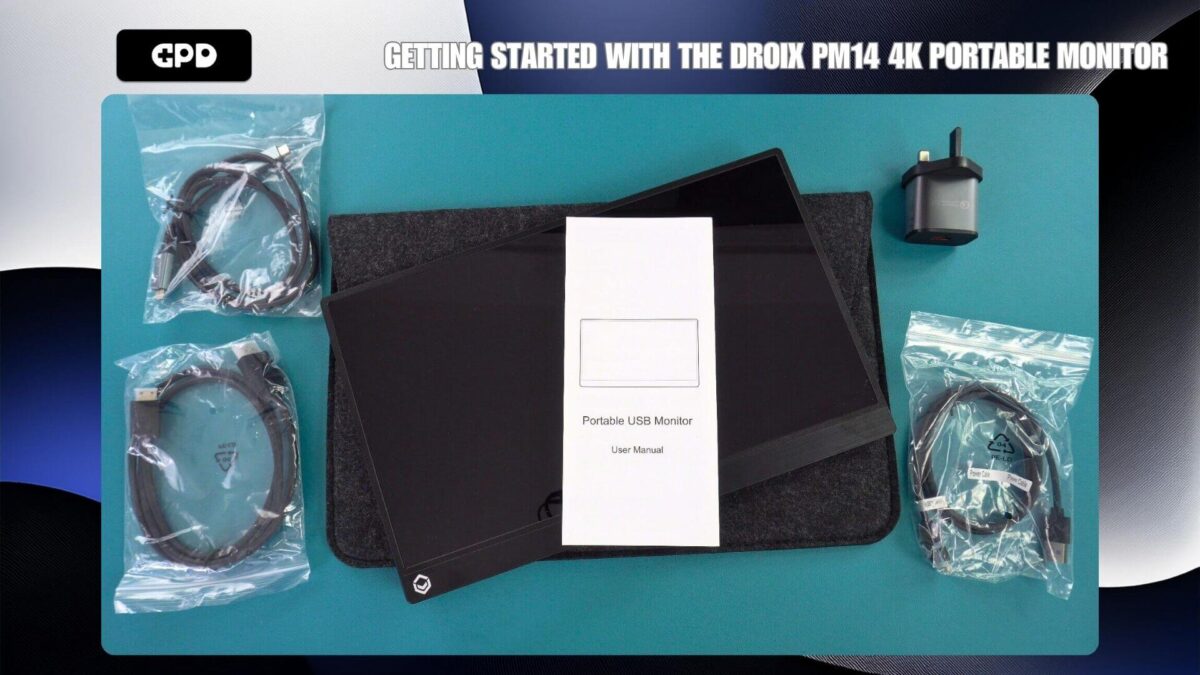
สําหรับหน้าจอ DroiX PM14 รุ่นที่ไม่ใช่ระบบสัมผัส: รุ่นนี้มีสาย HDMI เป็น Mini HDMI, สาย USB Type-C เป็น Type-C และสายไฟ USB-A เป็น Type-C
การเชื่อมต่อ DroiX PM14 ของคุณกับอุปกรณ์ #
ในการเริ่มต้นทันที เพียงเชื่อมต่อสาย HDMI ที่ให้มากับทั้ง DroiX PM14 และอุปกรณ์ของคุณ จากนั้นเสียบอะแดปเตอร์แปลงไฟและสาย USB ที่ให้มาเข้ากับพอร์ต USB-C ของจอภาพ เมื่อเปิดอุปกรณ์และจอภาพแล้ว คุณควรพร้อมและพร้อมใช้งาน

นอกจาก HDMI สําหรับวิดีโอแล้ว คุณยังสามารถใช้สาย USB-C เป็น USB-C ที่ให้มากับอุปกรณ์ที่รองรับ เช่น แล็ปท็อปขนาดเล็ก หรือ พีซีสําหรับเล่นเกมแบบพกพา GPD ได้อีกด้วย ในหลายกรณีสิ่งนี้จะให้พลังงานวิดีโอและข้อมูลแก่จอภาพ อย่างไรก็ตาม อุปกรณ์บางอย่างอาจจ่ายไฟไม่เพียงพอ ส่งผลให้จอภาพไม่เปิดขึ้นหรือประสบปัญหาเป็นระยะๆ เพื่อผลลัพธ์ที่ดีที่สุด เราแนะนําให้ใช้อะแดปเตอร์แปลงไฟที่ให้มาทุกครั้งที่ทําได้
วิดีโอแนะนําด้านล่างเพื่อแสดงวิธีที่ดีที่สุดในการเชื่อมต่อจอภาพแบบพกพา DroiX PM14 กับอุปกรณ์ของคุณ
| มินิพีซี | HDMI และเครื่องชาร์จ HDMI และ USB-A เป็น USB-C (สําหรับจ่ายไฟ) USB-C (สําหรับวิดีโอและพลังงาน) |
| แล็ป ท็อป | HDMI และเครื่องชาร์จ HDMI และ USB-A เป็น USB-C (สําหรับจ่ายไฟ) USB-C (สําหรับวิดีโอและพลังงาน) |
| แมคบุ๊ก | HDMI และเครื่องชาร์จ ยูเอสบี-ซี |
| Chromebook | HDMI และเครื่องชาร์จ ยูเอสบี-ซี |
| ซัมซุง DEX | แนะนําให้ใช้ USB-C และที่ชาร์จ |
| iPad (พอร์ต Lightning) | HDMI พร้อมตัวแปลง Lightning เป็น HDMI (ไม่รวม) และเครื่องชาร์จ |
| iPad (พอร์ต USB-C) | USB-C และเครื่องชาร์จ |
| iPhone (พอร์ต Lightning) | HDMI พร้อมตัวแปลง Lightning เป็น HDMI (ไม่รวม) และเครื่องชาร์จ |
| iPhone (พอร์ต USB-C) | USB-C และเครื่องชาร์จ |
| มือถือเล่นเกม | HDMI และเครื่องชาร์จ แนะนําให้ใช้ USB-C และที่ชาร์จ |
การนําทางเมนู DroiX PM14 #
ในการเข้าถึงเมนูของจอภาพแบบพกพา ให้กดแป้นหมุนเขย่าเบา ๆ ใช้แป้นหมุนเพื่อเลื่อนดูตัวเลือกโดยกดขึ้นหรือลง กดแป้นหมุนเพื่อเลือกตัวเลือก แล้วกดปุ่มเปิด/ปิดเพื่อย้อนกลับไปหนึ่งระดับในเมนู

เมนูมีตัวเลือกมากมาย รวมถึงการปรับการตั้งค่ารูปภาพ สี และเสียง ตลอดจนการเลือกภาษา HDR และแหล่งสัญญาณเข้า
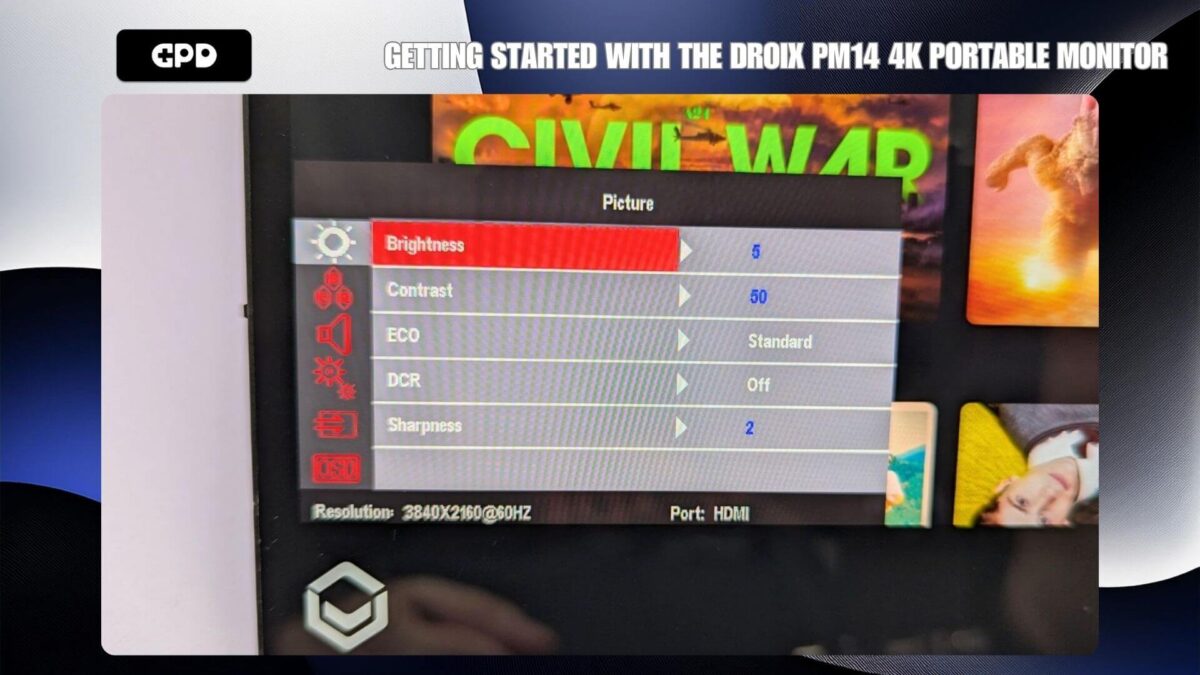
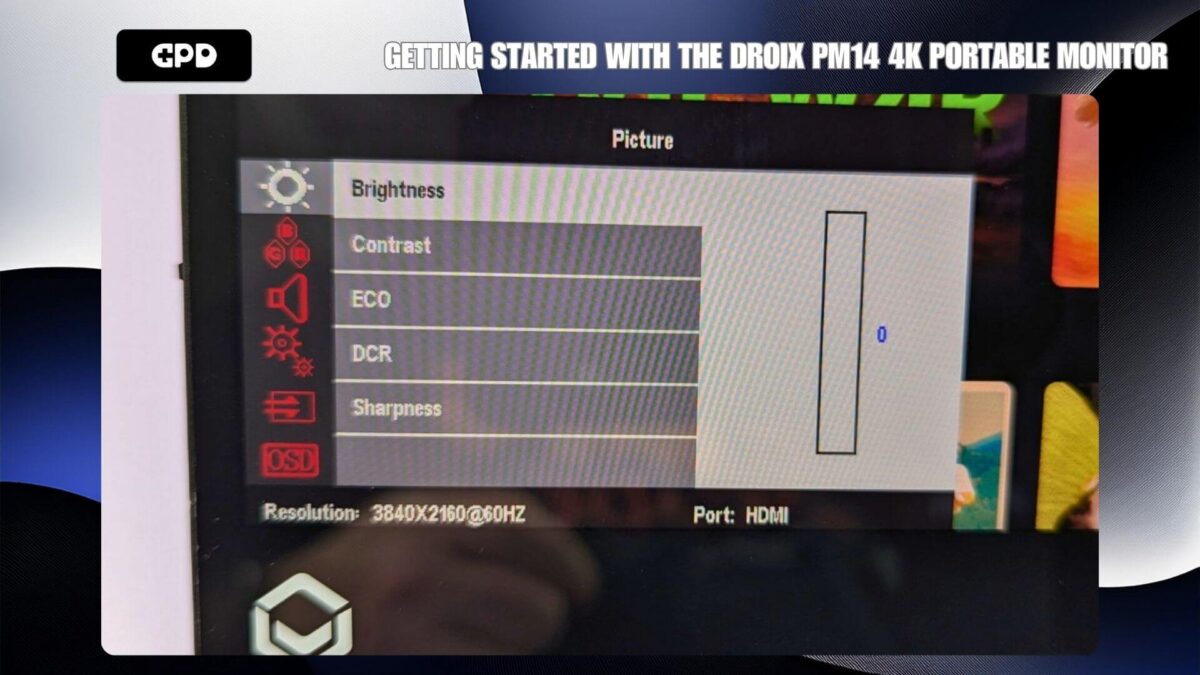
เมื่อคุณพอใจกับการตั้งค่าแล้ว ให้กดปุ่มเปิด / ปิด เพื่อถอยออกจากตัวเลือกเมนู แล้วกดอีกครั้งเพื่อปิดเมนูทั้งหมด
การตั้งค่าการแสดงผลของ Windows #
คําถามทั่วไปที่เราได้รับคือเกี่ยวกับจอแสดงผลที่มีคุณภาพต่ํากว่าที่คาดไว้ โดยปกติแล้วจะเกิดจากการตั้งค่าความละเอียดหน้าจอไม่ถูกต้อง จอภาพแบบพกพา DroiX PM14 รองรับความละเอียดสูงสุด 4K ดังนั้นการใช้ความละเอียดที่ต่ํากว่าเช่น 720P อาจดูไม่คมชัดเท่า
หากต้องการปรับความละเอียดในการแสดงผล ให้พิมพ์ “การตั้งค่าการแสดงผล” ลงในแถบค้นหาของ Windows แล้วเลือกจากผลลัพธ์
หากการตั้งค่าการแสดงผลแสดง “ทําซ้ําจอแสดงผลเหล่านี้” เราขอแนะนําให้เปลี่ยนเป็น “ขยายจอแสดงผล” (เพื่อให้เดสก์ท็อปของคุณกระจายไปทั่วจอภาพสองจอ) หรือ “แสดงเฉพาะบนจอภาพแบบพกพา” (โดยทั่วไปจะมีป้ายกํากับว่าจอแสดงผล 2) เพื่อให้ได้ความละเอียดที่ดีที่สุด
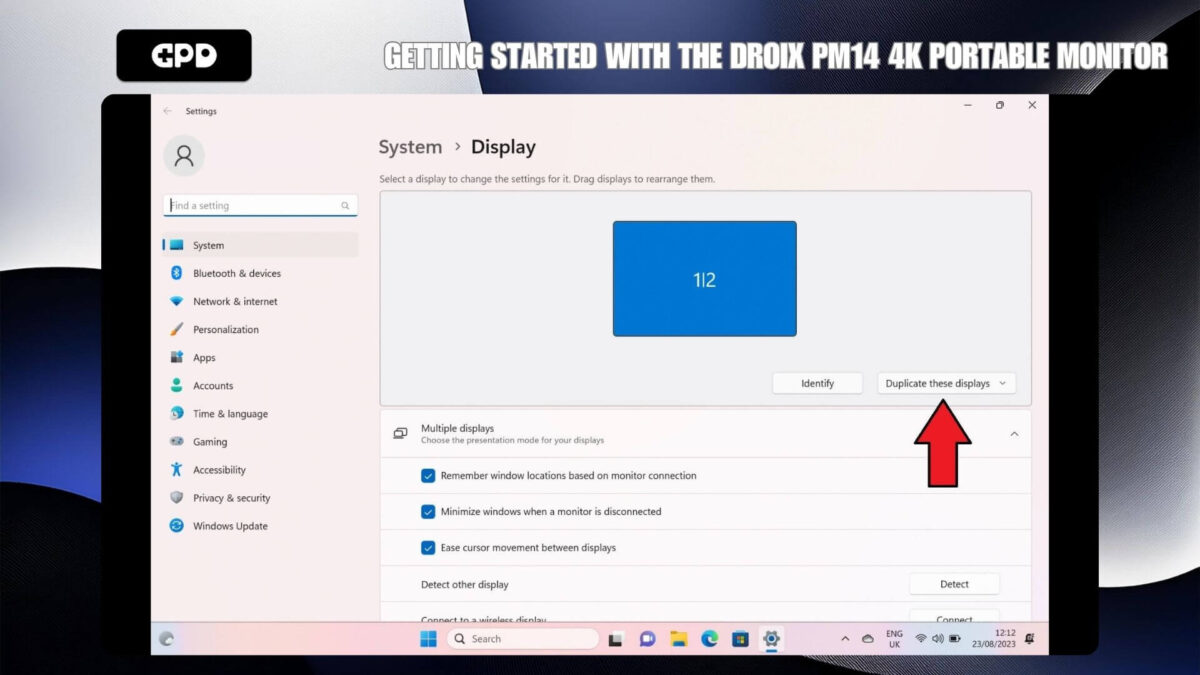
หลังจากเลือกการตั้งค่าการแสดงผลที่คุณต้องการ จอภาพอาจแสดงหน้าจอสีดําชั่วครู่ในขณะที่ปรับความละเอียด จากนั้นจะแสดงเดสก์ท็อปปกติของคุณหากใช้เฉพาะจอภาพแบบพกพาหรือเดสก์ท็อปเปล่าหากขยายจอแสดงผล
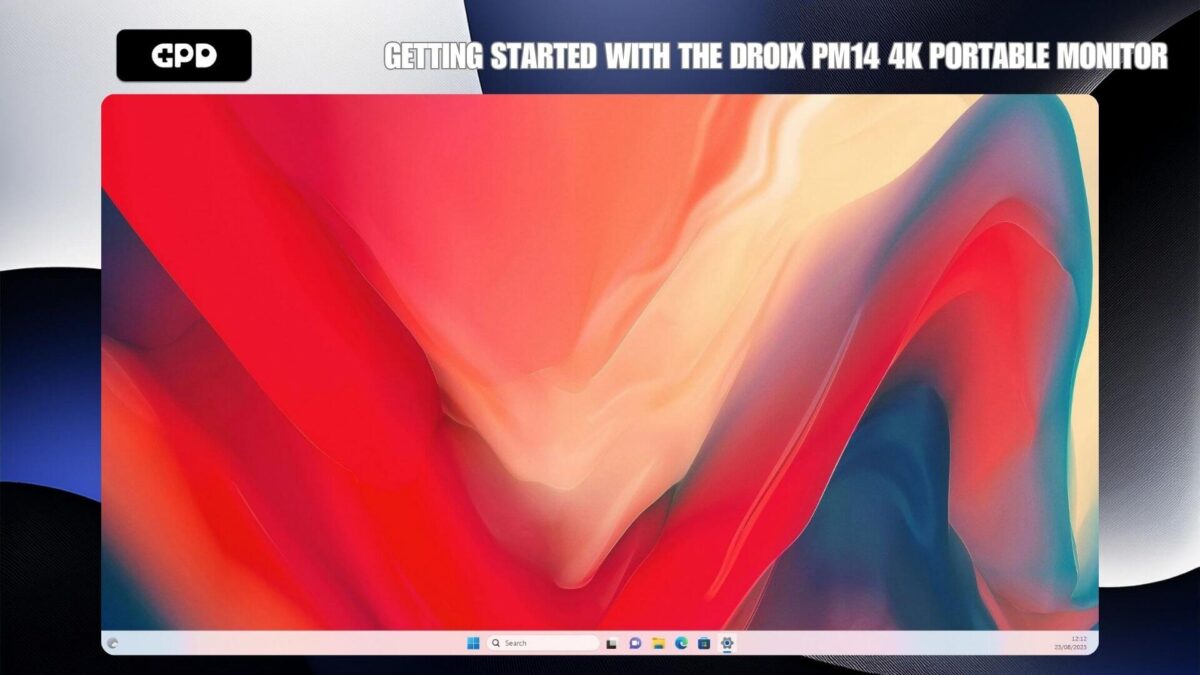
เนื่องจาก DroiX PM14 เป็นจอภาพ 4K คุณจึงสามารถปรับความละเอียดหน้าจอให้อยู่ในระดับสูงสุดที่อุปกรณ์ของคุณรองรับได้

หากคุณพบปัญหาในการแสดงผล เราขอแนะนําให้ตรวจสอบอัตราการรีเฟรชเพื่อให้แน่ใจว่าตั้งค่าอย่างถูกต้องที่ 30 หรือ 60Hz คุณสามารถปรับได้โดยเลือกการตั้งค่า “การแสดงผลขั้นสูง” และเลือกอัตราการรีเฟรช เช่น 60.00 Hz

การแก้ไขปัญหาการแสดงผล #
จอภาพกะพริบหรือไม่เปิด #
หากจอภาพของคุณกะพริบเป็นสีดําหรืออยู่ในโหมดสแตนด์บายปัญหาที่พบบ่อยที่สุดคือการจ่ายไฟให้กับจอภาพไม่เพียงพอ ตรวจสอบให้แน่ใจว่าจอภาพได้รับพลังงานเพียงพอ ไม่ว่าจะจากเครื่องชาร์จหรือจากอุปกรณ์หากใช้เพื่อจ่ายไฟ หากปัญหายังคงอยู่ เราขอแนะนําให้ติดต่อฝ่ายสนับสนุนลูกค้าของ GPD Store เพื่อขอความช่วยเหลือที่รวดเร็วและมีประสิทธิภาพ
เมื่อเชื่อมต่อจอภาพกับโทรศัพท์ ตรวจสอบให้แน่ใจว่าได้เสียบจอภาพแบบพกพาเข้ากับอะแดปเตอร์แปลงไฟที่ให้มาแล้ว
ความสว่างหน้าจอ #
ความสว่างเริ่มต้นของจอแสดงผลถูกตั้งค่าเป็น 30% คุณสามารถเพิ่มความสว่างได้โดยการปรับการตั้งค่าในเมนู

จอภาพแบบพกพา DroiX PM14 4K #
- จอแสดงผล 4K 14″ HDR400
- ความคุ้มครอง DCI-P3 100%
- ความสว่าง 500 นิต
- ขาตั้ง ในตัว
- ในตัว ลำโพง
ข้อมูลการชําระเงิน
เราใช้เทคโนโลยีล่าสุดในการประมวลผลการชําระเงิน ซึ่งช่วยให้คุณสามารถชําระเงินผ่านบัตรเดบิต/เครดิต หรือ PayPal เพื่อประสบการณ์ที่รวดเร็วและปลอดภัย
รับประกัน
รับประกัน 2 ปีจาก DROIX Global เพื่อความอุ่นใจของคุณ
ราคา ภาษี และการจัดส่ง
โน้ต:
- ลูกค้าในสหรัฐอเมริกา: ราคาที่แสดงไม่รวมภาษีหรืออากร ความรับผิดในการผ่านพิธีการศุลกากรและชําระภาษี/อากรที่เกี่ยวข้องอยู่กับลูกค้า
- ลูกค้าในสหภาพยุโรป: ราคาที่แสดงรวมภาษีที่เกี่ยวข้อง ซึ่งอาจสูงถึง 25% ขึ้นอยู่กับประเทศของคุณ
- ลูกค้าแคนาดา: ราคาที่แสดงรวมภาษีที่เกี่ยวข้อง ซึ่งอาจรวมถึง GST 5% และภาษีการขายระดับจังหวัด (PST) ภาษีการขายที่สอดคล้องกัน (HST) หรือภาษีการขายควิเบก (QST) โดยขึ้นอยู่กับจังหวัดของคุณ
สําหรับลูกค้าในสหภาพยุโรปเท่านั้น: ด่วน DDP (ชําระอากรที่ส่งมอบแล้ว) ซึ่งหมายความว่า:
- อากรศุลกากรและภาษีทั้งหมดรวมอยู่ในราคาที่แสดงในหน้าสินค้า
- คุณไม่จําเป็นต้องจ่ายค่าใช้จ่ายเพิ่มเติมใด ๆ เมื่อจัดส่ง
- ในกรณีที่มีปัญหาเกี่ยวกับศุลกากร ทีมงานของเราจะจัดการกระบวนการพิธีการศุลกากรในนามของคุณเพื่อให้แน่ใจว่าประสบการณ์การจัดส่งจะราบรื่น
- หากคุณตัดสินใจที่จะคืนสินค้าหรือขอเงินคืน โปรดทราบว่าภาษีและอากรที่ชําระในนามของคุณภายใต้เงื่อนไข DDP จะไม่สามารถขอคืนได้
ข้อมูลสําคัญเกี่ยวกับการคืนสินค้า:
โปรดดู ข้อกําหนดและเงื่อนไข ของเราสําหรับข้อมูลโดยละเอียด
สนับสนุนลูกค้า
มีคําถาม? เราอยู่ห่างจากข้อความสั้น ๆ เพื่อจัดเรียงปัญหาของคุณ!
โปรดดู ข้อกําหนดและเงื่อนไข ของเราสําหรับข้อมูลโดยละเอียด
สิ่งที่รวม
สิ่งที่รวม
- 1x DroiX PM14 จอภาพแบบพกพา
- 1x ปลั๊กไฟ (EU/US)
- 1x สาย HDMI
- 1x สาย USB Type-C
- 1x สาย USB Type-A ถึง Type-C
- 1x เคสป้องกัน
- 1x คู่มือผู้ใช้

